Ogranicz ilość miejsca na dysku używanego przez Kosz w systemie Windows 10

System Windows oferuje kilka sposobów oszczędzania miejsca na dysku lokalnym. Ale tutaj przyjrzymy się często pomijanej metodzie, która udostępni przestrzeń.
Jeśli zawsze masz mało miejsca na dysku,są pewne rzeczy, które możesz zrobić, aby zmniejszyć nakład pracy związany z utrzymywaniem sprawdzania każdego zakamarki i rzeczy do usunięcia. Jednym z powszechnych, ale często zapomnianych miejsc jest Kosz. Patrzyliśmy na to wcześniej w systemie Windows 7. Wprawdzie niewiele się zmieniło, więc oto kurs odświeżający.
Zmniejsz ilość miejsca zajmowanego przez kosz
Kliknij prawym przyciskiem myszy Kosz na pulpicie Windows, a następnie kliknij Nieruchomości.
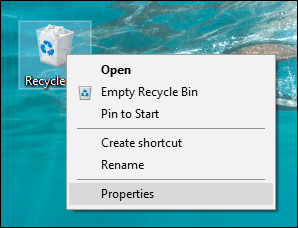
Wybierz Dostosuj radio, a następnie wprowadź ilość miejsca na dyskuchciałby użyć. Na poniższym zrzucie ekranu mój Kosz zużywa 6103 MB miejsca na dysku, czyli ponad 6 GB miejsca. Mógłbym to zmniejszyć o połowę, zachowując znaczną ilość miejsca na pliki, których potrzebuję.
Druga opcja umożliwia usuwanie plikównatychmiast bez ostrzeżenia. Ostrożnie, używając go, wszyscy usunęliśmy coś, czego potrzebowaliśmy ponownie. Kosz, niezależnie od jego nazwy, jest tymczasowym miejscem przechowywania nieużywanych plików, więc używaj go odpowiednio.
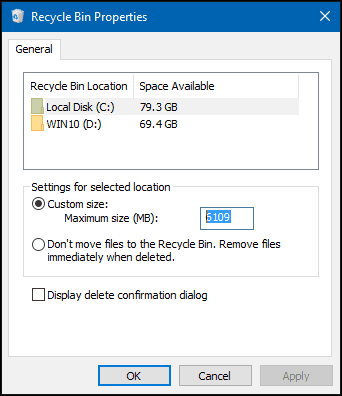
Inną opcją, gdy chcesz na stałe pozbyć się pojedynczych plików bez wysyłania ich do Kosza, jest Shift + Delete Komenda. Jest to nieco bardziej subtelne, ale pozwala wiedzieć, co robisz.
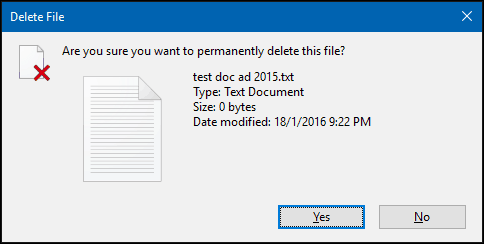
Jeśli nie widzisz Kosza na pulpicie, kliknij Start, a następnie wpisz: Pokaż ikony pulpitu i naciśnij Enter. Odznacz Kosz, a następnie zaznacz go ponownie i kliknij OK.
Aby uzyskać więcej informacji na temat pokazywania tradycyjnych elementów pulpitu, przeczytaj nasz artykuł na temat dodawania lub usuwania ikon pulpitu w systemie Windows 10.
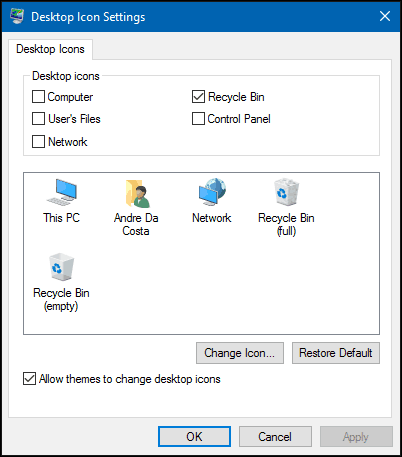
Lub naciśnij Klawisz Windows + R. następnie rodzaj: shell: RecycleBinFolder następnie naciśnij Enter.
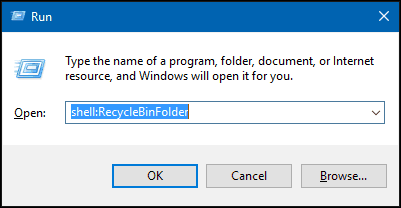
Teraz, gdy otworzy się folder Kosz, kliknij prawym przyciskiem myszy wewnątrz folderu, wybierz Właściwości i dokonaj regulacji przestrzeni, jak pokazano powyżej.
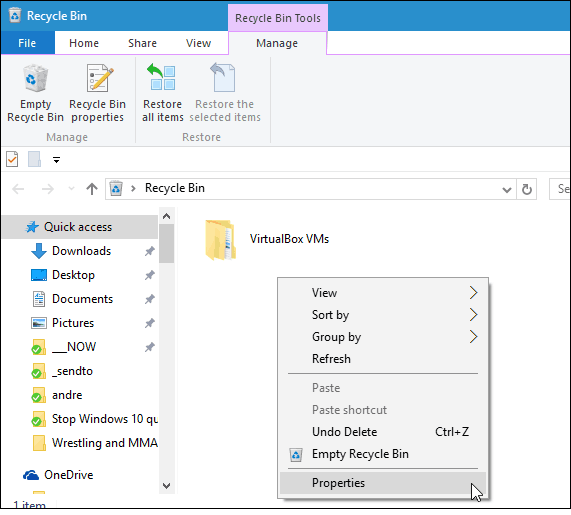
Wniosek
Zapoznaj się z naszym artykułemdodatkowe instrukcje dotyczące zwalniania miejsca na dysku przy użyciu nowoczesnych ustawień w systemie Windows 10. Lub, jeśli dokonałeś aktualizacji z systemu Windows 7 do Windows 10 lub dokonałeś ważnej aktualizacji, takiej jak Aktualizacja listopadowa, przeczytaj, jak odzyskać do 20 GB miejsca.
Sprawdź także nasz inny artykuł na temat zwiększania miejsca na dysku poprzez usunięcie starych punktów przywracania systemu.










zostaw komentarz